[How-to] Správca zariadení Android Odomknite Android
Telefón Android je dodávaný s nástrojom, ktorý vám pomôževymazať alebo vzdialene uzamknúť stratený alebo odcudzený telefón. Telefón obvykle používa ako bezpečnostný zámok odtlačok prsta, prístupový kód, heslo, špendlík alebo vzor. Teraz si predstavte situáciu, keď dôjde k strate alebo krádeži telefónu a niekto sa ho pokúsi zneužiť. Môžete si oddýchnuť a oddýchnuť si s vedomím, že na zaistenie bezpečnosti telefónu môžete použiť odomknutie Správcu zariadenia Android. Aby táto funkcia fungovala, musíte najskôr v telefóne povoliť Správcu zariadenia Android. Môže tiež ľahko odomknúť telefón pomocou niekoľkých krokov, čo vám ušetrí veľa času. Môže pohodlne odstrániť bezpečnostný prístupový kód z telefónu v prípade, že ste zabudli. Aby tento nástroj fungoval, musíte si v telefóne nastaviť účet Google. Tento článok popisuje spôsob použitia Odomknutie Správcu zariadenia Android na odomknutie telefónu so systémom Android ľahko a dozviete sa tiež alternatívnu metódu.
- Časť 1: Čo je Správca zariadenia Android (Nájsť moje zariadenie)
- Časť 2: Ako odomknúť telefón s Androidom pomocou Správcu zariadenia Android
- Časť 3: Ako odomknúť telefón s Androidom, ak nie je k dispozícii služba ADM
Časť 1: Čo je Správca zariadenia Android (Nájsť moje zariadenie)
V týchto dňoch nastavujete bezpečnostný kód pre odomknutie pre službuváš telefón je nanajvýš dôležitý, aby sa zabránilo situácii, keď vaši priatelia alebo cudzinci získajú prístup k vašim osobným údajom. Tiež by ste nechceli, aby k vašim údajom získal prístup niekto iný, ak dôjde k odcudzeniu telefónu. Teraz sa zamyslite nad situáciou, v ktorej ste vy, kto nemá prístup k vášmu telefónu, keď ste zabudli bezpečnostný kód. Z tejto situácie sa môžete ľahko dostať pomocou tohto úžasného nástroja na odomknutie telefónu Android Device Manager, ktorý je dodávaný s funkciou odomknutia telefónu v jednoduchých krokoch.
Aby to fungovalo, musíte v telefóne povoliť Správcu zariadení Android a prepojiť ho s účtom Google. To sa dá urobiť v krokoch uvedených nižšie.
Krok 1: Zapnite v telefóne prístup k polohe tak, že prejdete na možnosť „Nastavenia“, prejdete nadol na možnosť „Poloha“ a potom ju povolíte.

Krok 2: Z možnosti „Nastavenia“ vyberte „Google“ a odtiaľ vyberte „Zabezpečenie“. Posuňte posúvač doprava na „Diaľkovo lokalizovať toto zariadenie“ a „Povoliť vzdialené uzamknutie a vymazanie“.

Krok 3: Otvorte webový prehľadávač a prejdite na https://www.google.com/android/devicemanager a prihláste sa pomocou podrobností o svojom účte Google. Skontrolujte, či vyhľadáva telefón.
Pomocou týchto krokov bude vo vašom telefóne povolený zámok na odstránenie správcu zariadenia Android.
Časť 2: Ako odomknúť telefón s Androidom pomocou Správcu zariadenia Android
Ak ste v telefóne povolili odomknutú obrazovku Správcu zariadenia Android pred zabudnutím prístupového kódu, môžete pomocou tejto funkcie odomknúť uzamknutý telefón pomocou nasledujúcich krokov.
Krok 1: Vezmite iný počítač alebo telefón a otvorte ho https://www.google.com/android/devicemanager v prehliadači a pomocou detailov účtu Google sa prihláste.
Krok 2: Vyberte zariadenie, ktoré chcete odomknúť, a kliknite na možnosť „Zamknúť“.
Krok 3: Zadajte dočasný vzor odomknutia Správcu zariadenia Android a potvrďte ho opätovným zadaním.
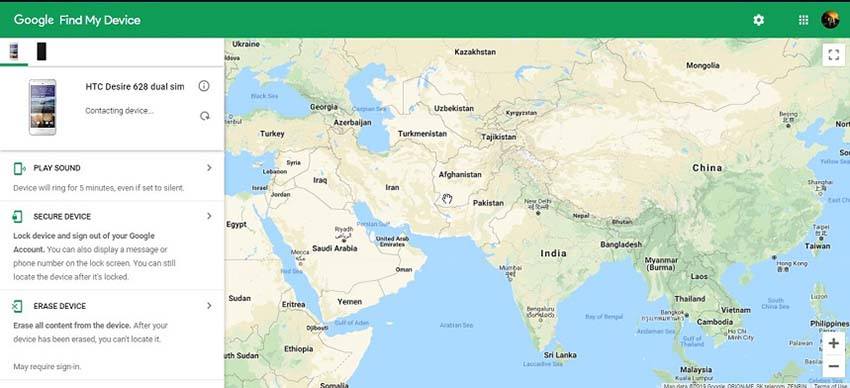
Krok 4: Telefón môžete odomknúť dočasným obnovením hesla správcu zariadenia Android, ktoré ste zadali predtým.
Krok 5: Ak to nefunguje, vráťte sa späť a vyberte možnosť Vymazať. Týmto sa zariadenie Android vymaže bez uzamknutia vzoru / hesla.
Časť 3: Ako odomknúť telefón s Androidom, ak nie je k dispozícii služba ADM
Ak ste v uzamknutom telefóne nepovolili Správcu zariadenia Android alebo Správca zariadenia Android nie je z nejakého dôvodu k dispozícii, nemusíte sa obávať. Tenorshare 4uKey pre Android je užitočný softvér vyvinutý na jednoduché odomknutie telefónu. Môžete to urobiť podľa krokov nižšie.
Krok 1: Stiahnite a nainštalujte Tenorshare 4uKey do svojho notebooku alebo PC a potom pripojte uzamknutý telefón. Spustite program a počkajte, kým zistí váš odomknutý telefón.

Krok 2: Kliknutím na „Odstrániť“ odstránite bezpečnostný kód na uzamknutom zariadení.

Krok 3: Keď sa zobrazí výzva na vymazanie všetkých údajov a vstúpenie do režimu obnovenia, jednoducho stlačte tlačidlo Ok.

Krok 4: Po prechode do režimu obnovenia sa vráťte k obnoveniu továrenských nastavení.

Upozorňujeme, že kliknutím na „Odstrániť“ sa z telefónu odstránia aj všetky ostatné údaje. Požadované údaje budete musieť obnoviť pomocou zálohy telefónu.
záver
Určite môžete telefón odomknúť pomocou zariadenia AndroidSprávca, ale softvér Tenorshare 4uKey, ponúka oveľa efektívnejšiu a ľahšiu alternatívu k tejto metóde, ktorú môžu pohodlne používať všetci používatelia zariadení s Androidom. Vždy sa odporúča, aby ste si pravidelne vytvárali zálohy dát telefónu, pretože v takých situáciách prídete o všetky údaje a nebudete ich môcť obnoviť, pokiaľ nemáte zálohu.









